

Adela D. Louie, 최근 업데이트 : September 5, 2025
필수적인 연결이 허공으로 사라지는 답답한 순간이 있습니다. 특히 개인적, 업무적 소통 모두에 연결해 놓았을 때 더욱 그렇습니다. 만약 내가 안드로이드에서 연락처를 잃어버렸어요? 하지만 걱정하지 마세요! Android 기기에서 손실된 연락처를 복구하는 효과적인 방법이 여러 가지 있습니다. 기술 초보자든 숙련된 사용자든 다음 단계를 따라 하면 Android 연락처를 다시 관리하고 향후 손실을 방지하는 데 도움이 될 것입니다.
Android에서 연락처를 잃어버렸을 때 어떻게 해야 할까요? Android 기기에서 연락처가 사라지는 이유를 알아보겠습니다. 이러한 원인을 파악하면 향후 손실을 방지하고 최적의 복구 방법을 선택하는 데 도움이 될 수 있습니다.
근본 원인을 파악하면 올바른 복구 방법을 사용할 수 있는 더 나은 입장에 있게 됩니다.
Android에서 연락처를 잃어버렸다면 어떻게 해야 할까요? Android에서 잃어버린 연락처를 복구하는 기본적인 방법과 단계는 다음과 같습니다.
연락처가 Google 계정과 동기화된 경우 Google 연락처 웹사이트에서 연락처를 복원할 수 있습니다.
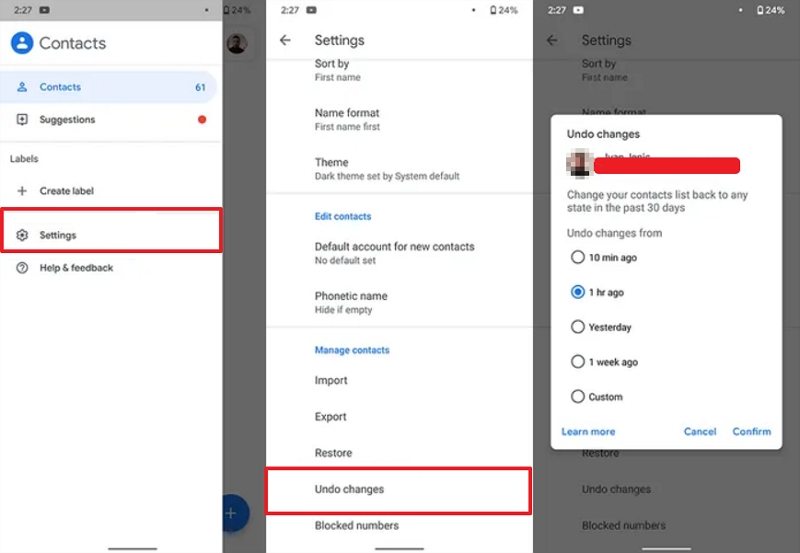
Android에서 연락처를 잃어버렸을 때 어떻게 해야 하나요? 많은 Android 휴대폰은 특히 로컬 백업을 자동으로 생성합니다. 삼성 그리고 Xiaomi 기기:
때로는 연락처가 누락된 것처럼 보이지만 실제로는 숨겨져 있는 경우가 있습니다.
Android에서 연락처를 잃어버렸을 경우 어떻게 해야 하나요? 이전에 SIM 카드나 기기 저장소로 연락처를 내보낸 적이 있다면:
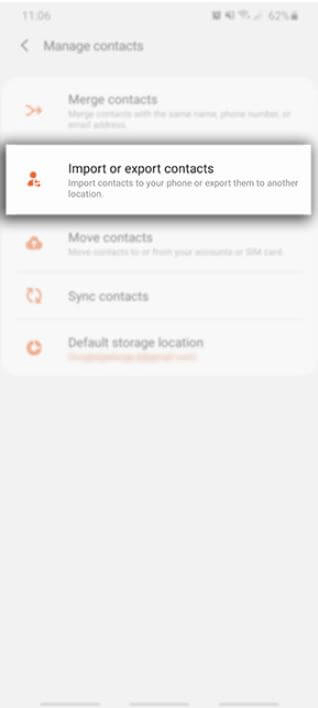
삼성, 화웨이, 샤오미 등 일부 제조업체는 자체 클라우드 서비스를 제공합니다.
Android에서 연락처를 잃어버리면 어떻게 해야 하나요? 연락처가 SIM에 저장되어 있다면, 일부 제공업체에서 SIM 백업 서비스를 제공합니다.
기본적인 방법이 실패하면 전문가를 사용하여
안드로이드 연락처 복구같은 소프트웨어
FoneDog 안드로이드 데이터 복구최선의 선택입니다. 이 도구는 기기를 정밀하게 스캔하여 사전 백업 없이도 손실되거나 삭제된 연락처를 복구하도록 설계되었습니다. FoneDog는 또한
Android에서 삭제된 문자 및 메시지 복구.
Android Data Recovery Recover deleted messages, photos, contacts, videos, WhatsApp and so on. Quickly Find Lost and deleted data on Android with or without root. Compatible with 6000+ Android devices.
무료 다운로드 무료 다운로드
안드로이드에서 연락처를 잃어버렸다면 어떻게 해야 할까요? FoneDog 안드로이드 데이터 복구를 사용하여 잃어버린 연락처를 복구하려면 다음 단계를 따르세요.
1 단계 :FoneDog Android Data Recovery를 다운로드하신 후 컴퓨터에 설치하세요. 프로그램을 실행하고 USB 케이블을 사용하여 Android 기기를 컴퓨터에 연결하세요.

2 단계 : 그러면 FoneDog Android Data Recovery가 Android 기기를 완전히 감지할 수 있도록 Android 기기의 USB 디버깅 기능을 활성화하도록 요청합니다. 이를 위해 Android 기기의 운영 체제에 따라 다음과 같은 작업을 수행해야 합니다.
Android 3.0~4.1을 사용하는 경우:
Android 4.2 이상을 사용하는 경우:
Android 2.3 이하를 사용하는 경우:
Android 기기에서 USB 디버깅을 활성화하면 FoneDog Android 데이터 복구가 Android 기기를 완전히 감지하고 손실된 연락처 복구를 진행합니다.
3 단계 :Android 기기에서 USB 디버깅을 켜고 프로그램이 기기를 완전히 감지하면 복구 가능한 데이터 유형 목록이 화면에 표시됩니다. 그런 다음 '연락처'를 클릭하여 선택하고 화면 아래의 '다음' 버튼을 클릭하기만 하면 됩니다. 그러면 프로그램이 Android 기기를 빠르게 스캔하여 잃어버린 모든 연락처를 찾아줍니다. 스캔이 완료될 때까지 기다려 주세요.
4 단계 : 스캔 과정이 끝나면 프로그램은 Android 기기에서 실수로 잃어버린 모든 연락처를 표시하고 빨간색으로 강조 표시합니다. 기존 연락처도 화면에 표시되고 검은색으로 강조 표시됩니다. 이제 복구하려는 삭제된 연락처를 모두 선택할 수 있습니다. 각 연락처 정보 옆에 있는 작은 상자를 체크하면 됩니다.

복구하려는 연락처를 모두 선택했으면 화면 오른쪽 하단에 있는 복구 버튼을 클릭하세요. 그러면 손실된 연락처 복구 과정이 시작되고, 복구가 완료될 때까지 기다리기만 하면 됩니다. 복구된 연락처는 컴퓨터의 특정 폴더에 바로 저장됩니다.

안드로이드에서 연락처를 잃어버렸다면 어떻게 해야 할까요? 간단한 동기화 문제든 심각한 데이터 손실이든, 정보를 복구하는 방법은 여러 가지가 있습니다. Google 주소록, 휴대폰 설정, 로컬 백업과 같은 기본적인 솔루션부터 시작해 보세요. 이러한 솔루션으로도 해결되지 않으면 FoneDog Android Data Recovery와 같은 고급 도구를 사용하면 안정적이고 효과적인 대안을 얻을 수 있습니다.
코멘트 남김
Comment
Hot Articles
/
흥미있는둔한
/
단순한어려운
감사합니다! 선택은 다음과 같습니다.
우수한
평가: 4.6 / 5 ( 88 등급)